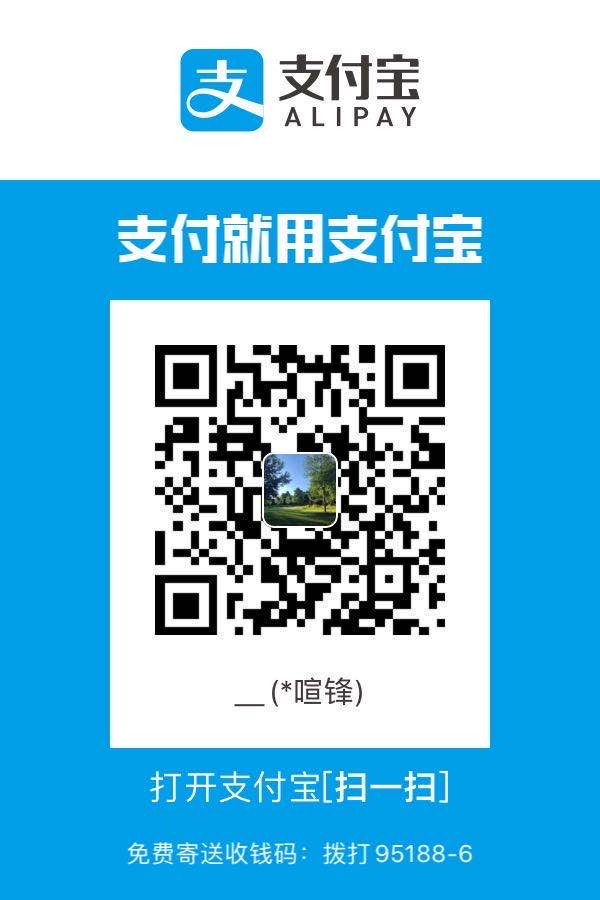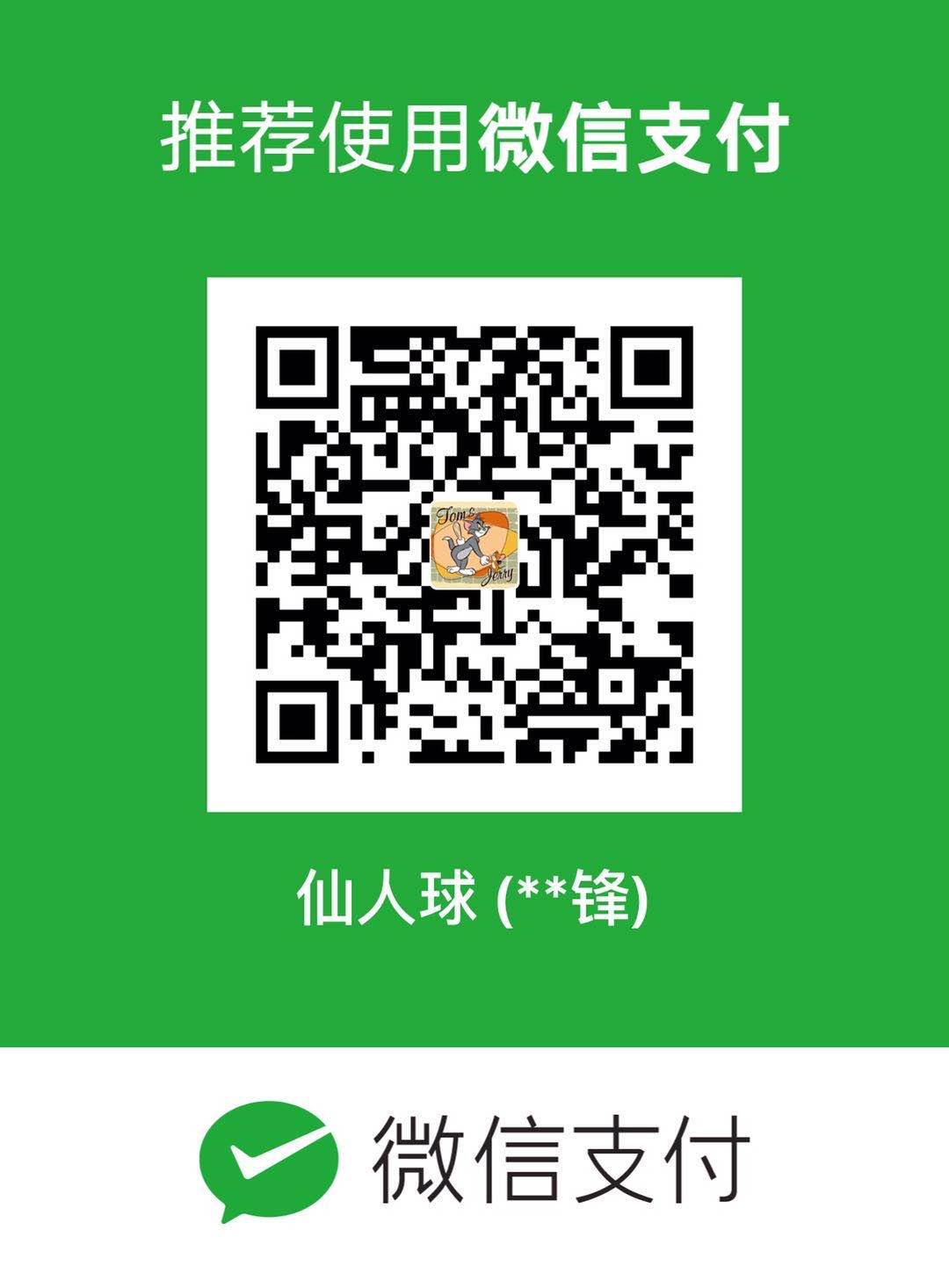几乎每一种版本控制系统都以某种形式支持分支。使用分支意味着你可以从开发主线上分离开来,然后在不影响主线的同时继续工作。有人把 Git 的分支模型称为”必杀技特性”,而正是因为它,将 Git 从版本控制系统家族里区分出来。当你执行 git init 的时候,缺省情况下 Git 就会为你创建master分支。
合并冲突 合并并不仅仅是简单的文件添加、移除的操作,Git 也会合并修改。
1 2 3 4 5 $ git branch * master * $ cat test.txt w3cschool.cc
总结 1 2 3 4 5 6 git branch //查看分支 git branch <name> //创建分支 git checkout <name> //切换分支 git checkout -b <name> //创建+切换分支 git merge <name> //合并某分支到当前分支 git branch -d <name> //删除分支
查看分支 创建分支 删除分支 1 git branch -d (branchname)
例如我们要删除”testing”分支:
1 2 3 4 5 6 7 8 9 $ git branch * master testing $ git branch -d testing Deleted branch testing (was 85fc7e7). $ git branch * master
切换 1 git checkout (branchname)
当你切换分支的时候,Git 会用该分支的最后提交的快照替换你的工作目录的内容, 所以多个分支不需要多个目录。
当你以此方式在上次提交更新之后创建了新分支,如果后来又有更新提交, 然后又切换到了testing分支,Git 将还原你的工作目录到你创建分支时候的样子
接下来我们将演示如何切换分支,我们用 git checkout (branch) 切换到我们要修改的分支。
1 2 3 4 5 6 7 8 9 10 11 12 13 14 15 $ ls README $ echo 'w3cschool.cc' > test.txt $ git add . $ git commit -m 'add test.txt' [master 048598f] add test.txt 2 files changed, 1 insertion(+), 3 deletions(-) delete mode 100644 hello.php create mode 100644 test.txt $ ls README test.txt $ git checkout testing Switched to branch 'testing' $ ls README hello.java
当我们切换到testing分支的时候,master分支的时候,它们有重新出现了。
1 2 3 4 5 $ git checkout master Switched to branch 'master' $ ls README test.txt
我们也可以使用 git checkout -b (branchname) 命令来创建新分支并立即切换到该分支下,从而在该分支中操作。
1 2 3 4 5 6 7 8 9 10 11 12 13 14 15 16 17 18 19 $ git checkout -b newtest Switched to a new branch 'newtest' $ git rm test2.txt rm 'test2.txt' $ ls README test.txt $ git commit -am 'removed test2.txt' [newtest 556f0a0] removed test2.txt 1 file changed, 1 deletion(-) delete mode 100644 test2.txt $ git checkout master Switched to branch 'master' $ ls README test.txt test2.txt
如你所见,我们创建了一个分支,在该分支的上下文中移除了一些文件,然后切换回我们的主分支,那些文件又回来了。
合并 你可以多次合并到统一分支, 也可以选择在合并之后直接删除被并入的分支。一旦某分支有了独立内容,你终究会希望将它合并回到你的主分支。 你可以使用以下命令将任何分支合并到当前分支中去:
1 2 3 4 5 6 7 8 9 10 11 12 13 14 15 16 git merge $ git branch * master newtest $ ls README test.txt test2.txt $ git merge newtest Updating 2e082b7..556f0a0 Fast-forward test2.txt | 1 - 1 file changed, 1 deletion(-) delete mode 100644 test2.txt $ ls README test.txt
以上实例中我们将 newtest 分支合并到主分支去,test2.txt 文件被删除。
首先,我们创建一个叫做”change_site”的分支,切换过去,我们将内容改为 www.w3cschool.cc 。
1 2 3 4 5 6 7 8 $ git checkout -b change_site Switched to a new branch 'change_site' $ vim test.txt $ head -1 test.txt www.w3cschool.cc $ git commit -am 'changed the site' [change_site d7e7346] changed the site 1 file changed, 1 insertion(+), 1 deletion(-)
将修改的内容提交到 “change_site” 分支中。 现在,假如切换回 “master” 分支我们可以看内容恢复到我们修改前的,我们再次修改test.txt文件。
1 2 3 4 5 6 7 8 9 $ git checkout master Switched to branch 'master' $ head -1 test.txt w3cschool.cc $ vim test.txt $ cat test.txt w3cschool.cc
新增加一行
1 2 3 4 5 6 7 $ git diff diff --git a/test.txt b/test.txt index 704cce7..f84c2a4 100644 --- a/test.txt +++ b/test.txt @@ -1 +1,2 @@ w3cschool.cc
+新增加一行
1 2 3 $ git commit -am '新增加一行' [master 14b4dca] 新增加一行 1 file changed, 1 insertion(+)
现在这些改变已经记录到我的 “master” 分支了。接下来我们将 “change_site” 分支合并过来。
1 2 3 4 5 6 7 8 9 10 11 $ git merge change_site Auto-merging test.txt CONFLICT (content): Merge conflict in test.txt Automatic merge failed; fix conflicts and then commit the result. $ cat test.txt <<<<<<< HEAD w3cschool.cc 新增加一行 ======= www.w3cschool.cc > >>>>>> change_site
我们将前一个分支合并到 “master” 分支,一个合并冲突就出现了,接下来我们需要手动去修改它。
1 2 3 4 5 6 7 8 9 10 11 12 13 $ vim test.txt $ cat test.txt www.w3cschool.cc 新增加一行 $ git diff diff --cc test.txt index f84c2a4,bccb7c2..0000000 --- a/test.txt +++ b/test.txt @@@ -1,2 -1,1 +1,2 @@@ - w3cschool.cc + www.w3cschool.cc +新增加一行
在 Git 中,我们可以用 git add 要告诉 Git 文件冲突已经解决
1 2 3 4 5 6 7 git status -s UU test.txt $ git add test.txt $ git status -s M test.txt $ git commit [master 88afe0e] Merge branch 'change_site'
现在我们成功解决了合并中的冲突,并提交了结果。
标签 如果你达到一个重要的阶段,并希望永远记住那个特别的提交快照,你可以使用 git tag 给它打上标签。
-a 选项意为”创建一个带注解的标签”。 不用 -a 选项也可以执行的,但它不会记录这标签是啥时候打的,谁打的,也不会让你添加个标签的注解。 我推荐一直创建带注解的标签。
当你执行 git tag -a 命令时,Git 会打开你的编辑器,让你写一句标签注解,就像你给提交写注解一样。git log --decorate 时,我们可以看到我们的标签了:
1 2 3 4 5 6 7 8 9 10 $ git log --oneline --decorate --graph * 88afe0e (HEAD, tag: v1.0, master) Merge branch 'change_site' |\ | * d7e7346 (change_site) changed the site * | 14b4dca 新增加一行 |/ * 556f0a0 removed test2.txt * 2e082b7 add test2.txt * 048598f add test.txt * 85fc7e7 test comment from w3cschool.cc
如果我们忘了给某个提交打标签,又将它发布了,我们可以给它追加标签。
1 2 3 4 5 6 7 8 9 10 11 $ git tag -a v0.9 85fc7e7 $ git log --oneline --decorate --graph * 88afe0e (HEAD, tag: v1.0, master) Merge branch 'change_site' |\ | * d7e7346 (change_site) changed the site * | 14b4dca 新增加一行 |/ * 556f0a0 removed test2.txt * 2e082b7 add test2.txt * 048598f add test.txt * 85fc7e7 (tag: v0.9) test comment from w3cschool.cc
如果我们要查看所有标签可以使用以下命令:
指定标签信息命令:
PGP签名标签命令:
1 git tag -s <tagname> -m "w3cschool.cc标签"